目次
Webコンソールから[データベース]ページに移動し、[作成]ボタンをクリックします。
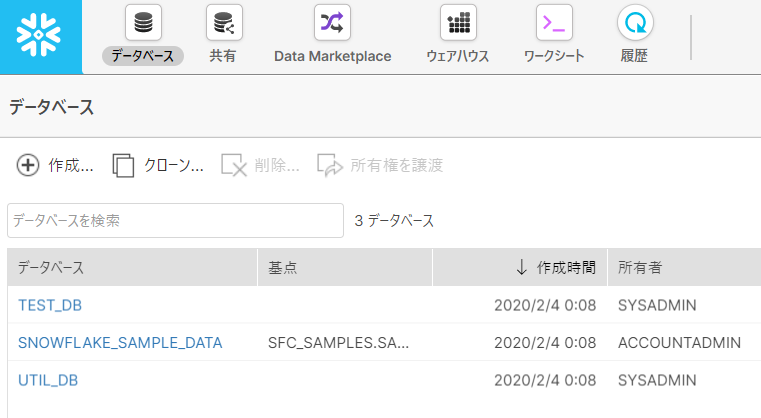
[データベースを作成]画面が開くので、[名前]に任意のDB名を入力します。
[コメント]は入力しなくても大丈夫ですが、DBの説明を入力しておくと良いでしょう。
[完了]をクリックするとDBが作成されます。
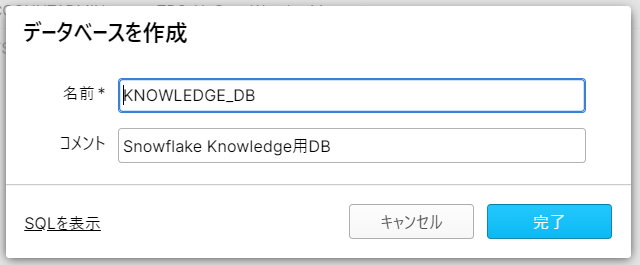
追加されていますね。簡単!
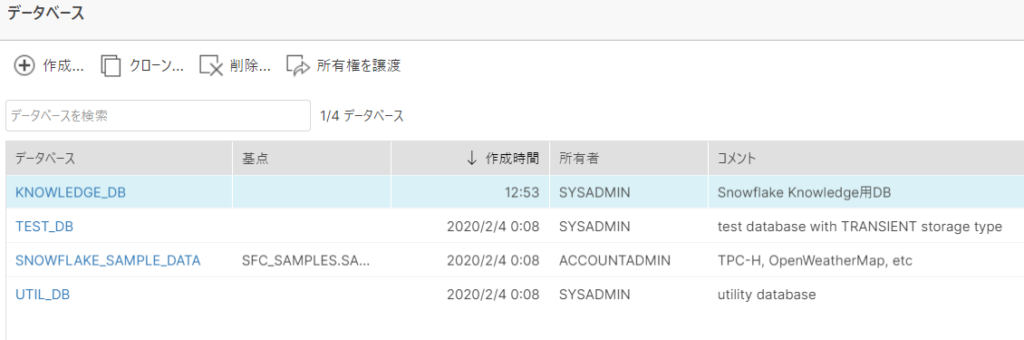
先ほど作成したDBをクリックすると、そのDBの詳細ページが開きます。
[スキーマ]タブを選択し、[作成]ボタンをクリックします。
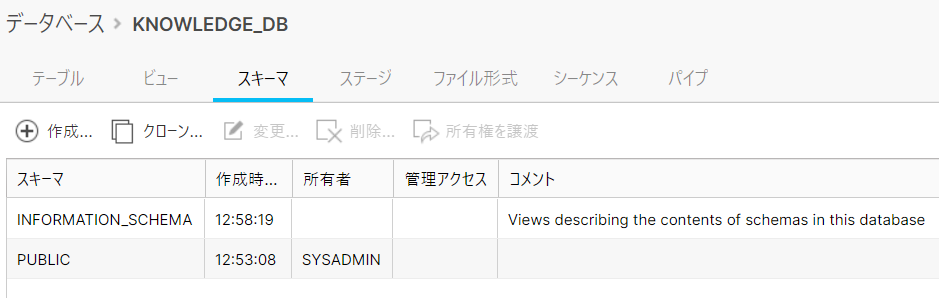
[スキーマを作成]画面が開きます。
DB作成時と同じように入力し、[完了]をクリックするとスキーマが作成されます。
※[管理アクセス]にはチェックを入れないで大丈夫です。
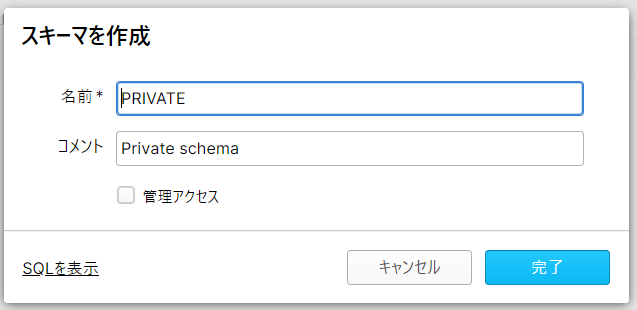
追加されていますね。
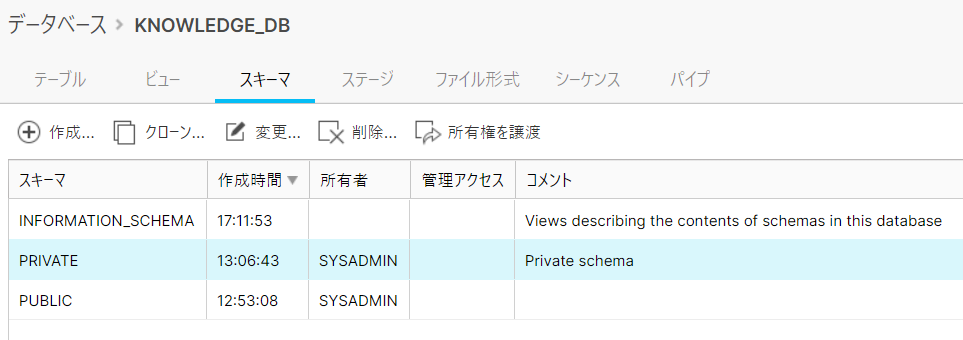
[テーブル]タブを選択し、[作成]ボタンをクリックします。
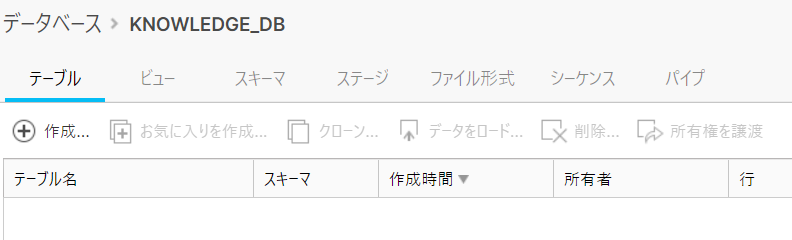
[テーブルを作成]画面が開きます。
今回はユーザーテーブルを作成してみましょう。
下記のように入力し、[完了]をクリックして下さい。
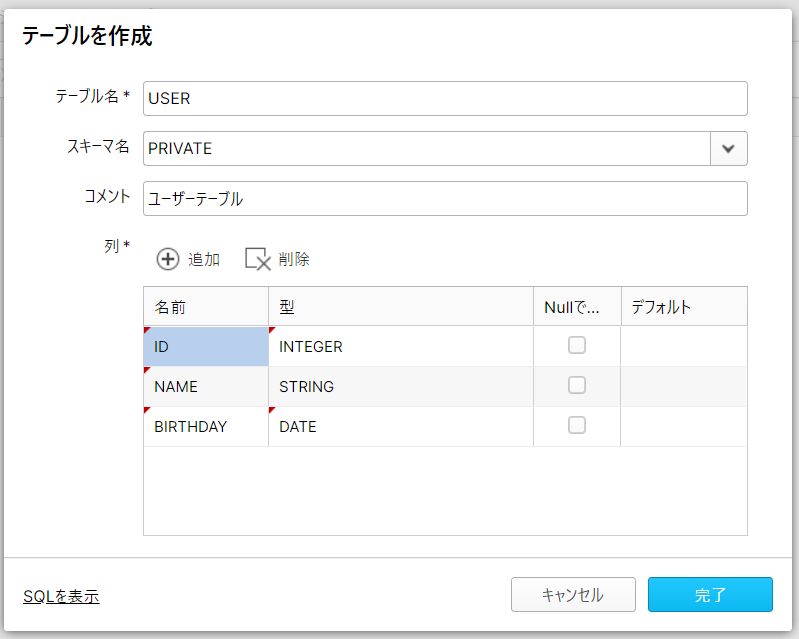
追加されていますね。
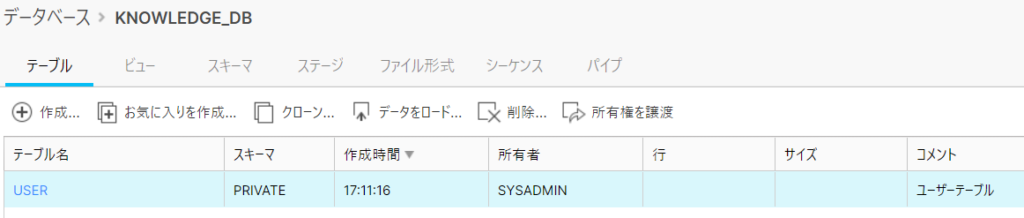
以上、「【初心者向け】DB・スキーマ・テーブルをSQL書かずにサクサク作成!」でした。
まだテーブルにデータが入っていないので、
データのロード方法は今後の記事で説明します。お楽しみに!
-3.png)
BI LAB(データ活用研究所)編集室です。 BI、AI、DWHなどデータ活用に関するトレンドやニュースやコラムをほぼ毎日配信しています。押さえておきたい基本知識から、最新ニュース、事例インタビューやお役立ち情報・セミナーレポートまで、データ活用の専門家ならではの視点と情報量でお届けします。
RECOMMEND こちらの記事も人気です。